Итак, у вас есть смартфон, и вы хотите записывать голос на Android, но ваш телефон не поддерживает его, или у вас нет специального встроенного приложения, которое это делает. Так как вы просто хотите записать голос на Android по любым причинам, таким как запись песни, которую вы поете, запись новой идеи, запись разговора или просто запись голосовых заметок, хорошее приложение для записи звука очень важно. В этом руководстве я покажу вам приложение, которое я часто использую для записи голоса на Android и сохранения его для дальнейшего использования.

Как записать голос на телефонах Android
Загрузите приложение «Audio Recorder» из Google Play Store. Он разработан Sony Mobile Communications.
Ссылка для скачивания (бесплатно)
Примечание: Это руководство предназначено только для записи звука с помощью микрофона вашего смартфона и не предназначено для записи телефонных звонков. Мы уже показали руководство по записи телефонных звонков на Android.
Просто нажмите большую красную кнопку записи, чтобы начать запись голоса с микрофонов телефона.

Он начнет запись и покажет вам таймер, который можно поставить на паузу в любое время, а затем возобновить. Панель активности микрофона показывает любую активность входящего шума. Нажмите кнопку остановки, чтобы остановить запись, файл будет сохранен автоматически.
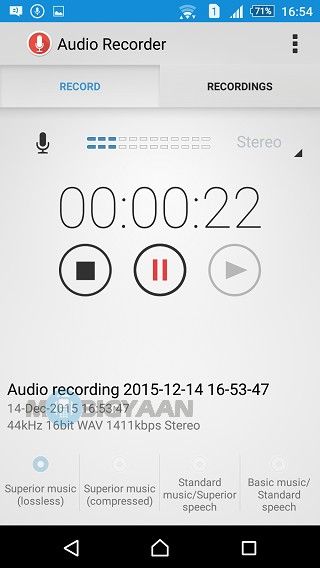
Чтобы получить доступ ко всем записям, просто проведите пальцем или нажмите вкладку ЗАПИСИ, как показано, и получите все свои записи, которые вы сделали. Нажмите кнопку воспроизведения ниже, чтобы воспроизвести их.
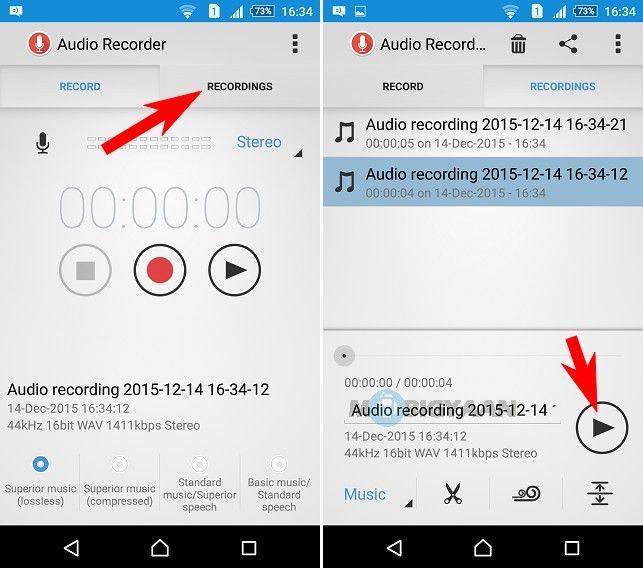
Удалить записи легко, нажмите значок удаления в верхней части и удалите все ненужные записи, которые в конечном итоге увеличат объем памяти вашего телефона.
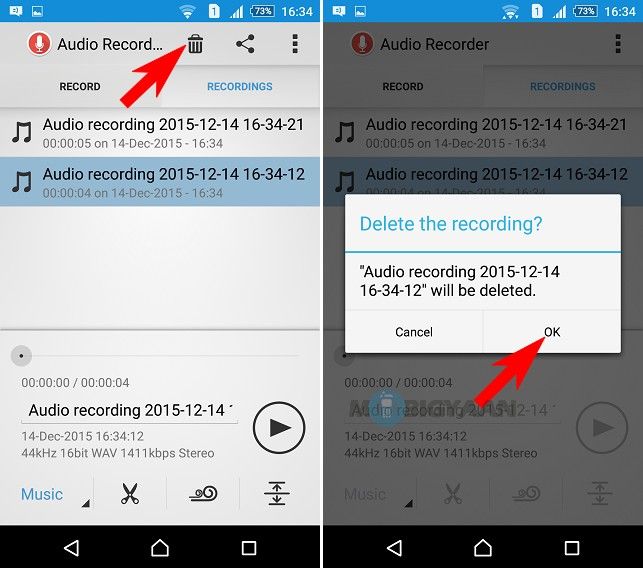
Одна из лучших функций, которые я нашел в этом приложении, — это возможность обрезать ваши голосовые записи по вашему вкусу. Если вы не хотите получать все записанные материалы, а только их часть, коснитесь значка обрезки, как показано на рисунке, и установите ползунки так, как вам нужно, воспроизведите аудиозапись и проверьте, правильно ли вы ее установили. Это можно сделать несколько раз.
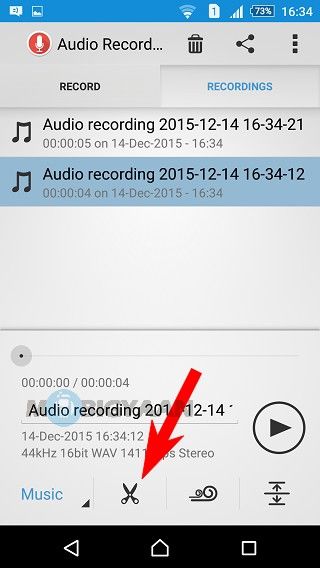
Если все прошло хорошо, нажмите «Применить» вверху. Всплывающее окно попросит сохранить только выбранную часть, просто нажмите ОК. Исходное аудио останется нетронутым, и будет создан новый файл, который является вашим обрезанным аудио.
Так как он обрезает только тот звук, который вы записали с помощью приложения, вы захотите обрезать песню или любой другой аудиофайл, это руководство может пригодиться.
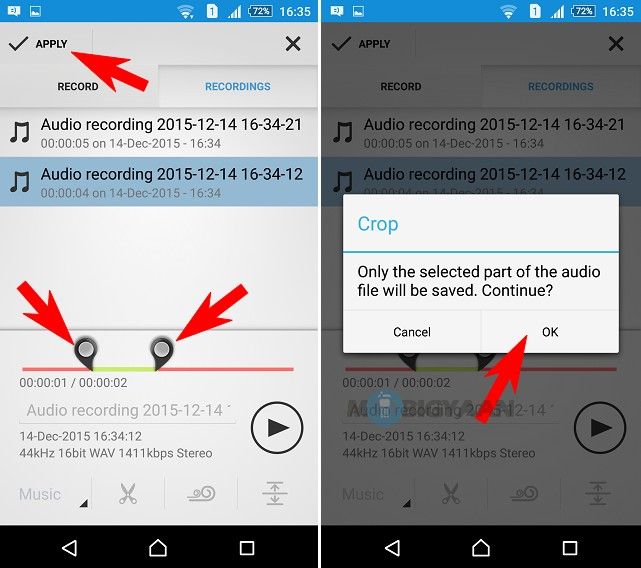
Если вы ищете идеальное приложение для записи голоса, то приложение Audio Recorder от Sony сделает это очень хорошо. Просто попробуйте и дайте нам знать вашу мысль в комментариях. Чтобы получить больше подобных уроков, не забудьте ознакомиться с нашими практическими руководствами.

![Как записать голос на телефонах Android [Руководство]](https://htc-smart.ru/wp-content/cache/thumb/bf/c2f9a09e3b5dfbf_320x200.jpg)
![Как добавлять людей в группы WhatsApp, не сохраняя их в контактах [Простое руководство]](https://htc-smart.ru/wp-content/cache/thumb/0c/6e3ef55534b580c_150x95.jpg)
![Как очистить приложения по умолчанию на устройствах Android [Руководство]](https://htc-smart.ru/wp-content/cache/thumb/53/755a0fcece27753_150x95.jpg)
![Как подделать ваше местоположение на Facebook, WhatsApp и Snapchat [Руководство]](https://htc-smart.ru/wp-content/cache/thumb/3b/d7bfdbb1e6bba3b_150x95.jpg)
![Как совершать видеозвонки в WhatsApp [Руководство для начинающих]](https://htc-smart.ru/wp-content/cache/thumb/a1/4d58dd34e48c5a1_150x95.jpg)